腾讯会议电脑共享屏幕如何共享声音 腾讯会议视频声音共享操作步骤
更新时间:2024-04-11 13:56:33作者:xiaoliu
腾讯会议是一款方便高效的视频会议工具,通过腾讯会议,我们可以轻松实现远程办公和在线沟通,在使用腾讯会议的过程中,有时我们需要共享电脑屏幕并共享声音,这样可以更好地展示内容和进行讨论。腾讯会议电脑共享屏幕如何共享声音呢?接下来我们将介绍腾讯会议视频声音共享的操作步骤。
具体步骤:
1.第一:电脑登录【腾讯会议】点击【快速会议】选项。
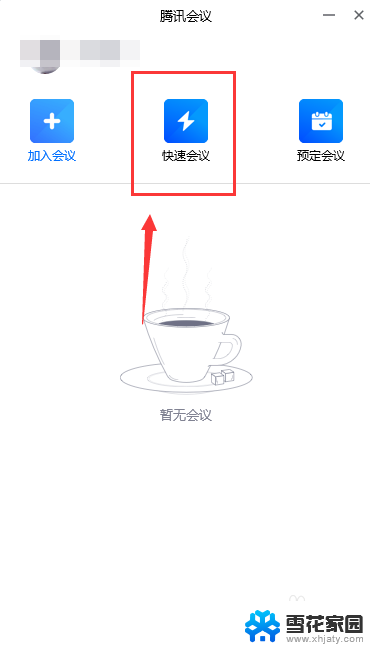
2.第二:将【腾讯会议的会议号】分享给同事或者学生邀请入会。
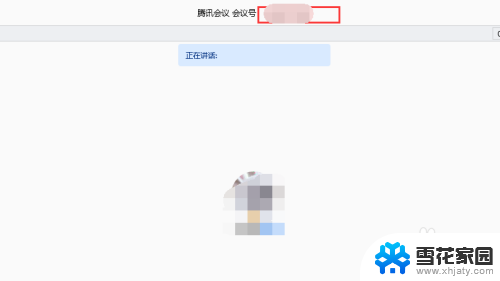
3.第三:会议开始以后点击下方的【共享屏幕】按钮。
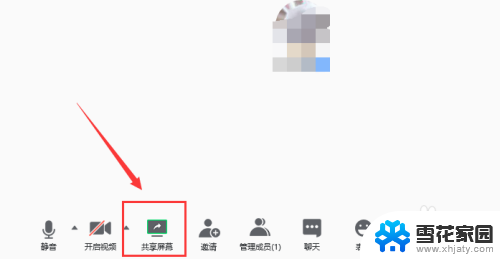
4.第四:在共享屏幕窗口设置开启的时候在【同时共享电脑声音】前选中。
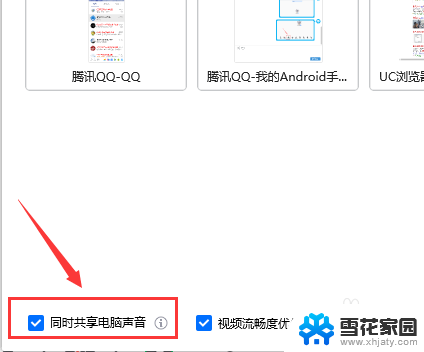
5.第五:然后点击窗口右下方的【确认共享】按钮开始。
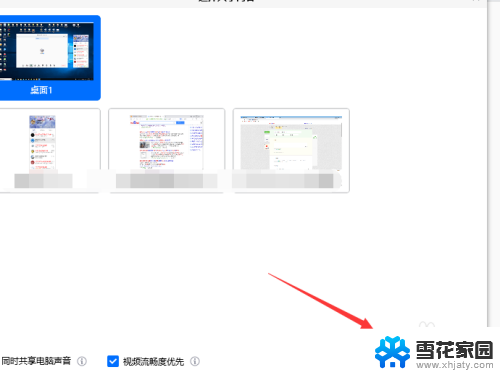
6.第六;会议进行完成后点击结束会议操作完成。

以上就是关于腾讯会议电脑共享屏幕如何共享声音的全部内容,如果您遇到相同情况,可以按照以上方法解决。
腾讯会议电脑共享屏幕如何共享声音 腾讯会议视频声音共享操作步骤相关教程
-
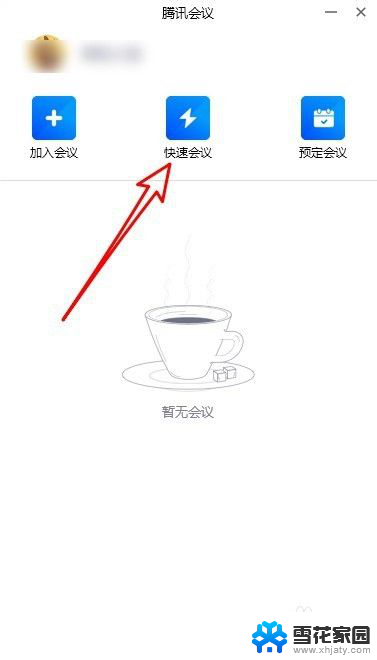 腾讯会议播放视频声音小怎么办 腾讯会议共享屏幕播放视频声音消失
腾讯会议播放视频声音小怎么办 腾讯会议共享屏幕播放视频声音消失2023-11-23
-
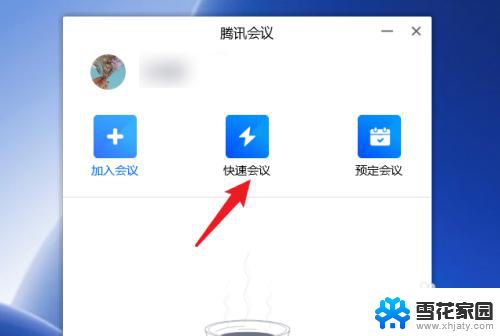 电脑腾讯会议共享屏幕 腾讯会议电脑端如何结束屏幕共享
电脑腾讯会议共享屏幕 腾讯会议电脑端如何结束屏幕共享2024-01-25
-
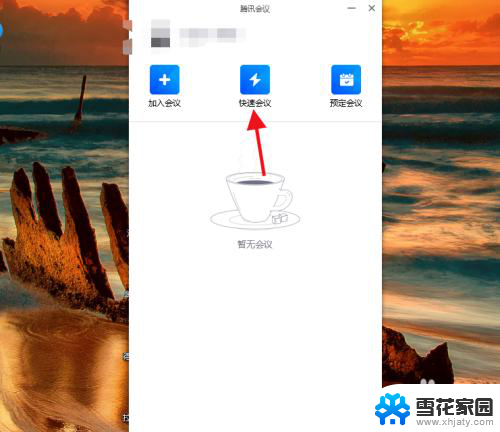 用电脑腾讯会议没有声音 腾讯会议没有声音怎么解决
用电脑腾讯会议没有声音 腾讯会议没有声音怎么解决2023-12-09
-
 为什么电脑腾讯会议没有声音 腾讯会议没有声音怎么办
为什么电脑腾讯会议没有声音 腾讯会议没有声音怎么办2024-02-06
- 腾讯会议发言没有声音 腾讯会议声音不出来怎么解决
- 腾讯会议开启视频有声音吗 腾讯会议如何设置才能播放视频声音
- 腾讯会议有没有电脑版 腾讯会议电脑版下载
- 腾讯会议手机录音没有声音 手机腾讯会议声音无法传输如何处理
- 腾讯会议可以直接点击链接进入吗 如何将腾讯会议的链接分享给他人
- 腾讯会议账号注销后可以重新注册吗 腾讯会议解绑手机号/微信号步骤
- 怎么把ie设置成默认浏览器 如何将IE设置为默认浏览器
- 电脑如何把音乐转换成音频文件 怎样将电脑歌曲格式改为mp3
- 电脑不能拷贝到u盘如何解除 U盘无法复制文件到电脑怎么办
- 键盘的方向键锁定了 键盘上下左右键解锁方法
- 戴尔笔记本电脑怎么插耳机 电脑怎么连接耳机
- 图片怎么改成ico格式 免费ico格式转换
电脑教程推荐